Ihre TUTs könnt Ihr finden:
Merci de me permettre de traduire ces merveilleux tutoriels !!!!
Lizzy
..... und eine Personen- und eine Decotube.
Ich arbeite mit PSP X9 - dieses TUT kann aber problemlos mit allen anderen Versionen gebastelt werden - zum einfacheren horizontal und vertikal spiegeln lest bitte diese Anleitung durch. Lieben Dank dafür Inge-Lore !!!
Filter:
L en K landksiteofwonders - L & K's Mayra
AP [Lines] - Lines - SilverLining
Öffne die Tuben und die Maske aus dem Material - kopiere die Alpha-Kanal Ebene alpha_lizzy - Bearbeiten - als neues Bild einfügen - wir arbeiten mit der Kopie weiter.
Punkt 1:
Stelle Deine Vordergrundfarbe auf eine passende, kräftige Farbe aus Deiner Tube und die Hintergrundfarbe auf schwarz - stelle einen rechteckigen Farbverlauf siehe Screen ein :
Fülle die Alpha-Kanal Ebene mit schwarz.
Punkt 2:
Ebene - Neue Rasterebene - füllen mit dem Farbverlauf - Ebenen - neue Maskenebene aus Bild - suche die Maske Narah_mask_0386 :
Effekte - Kanteneffekte - Nachzeichnen - Zusammenfassen - Gruppe zusammenfassen.
Punkt 3:
Effekte - 3D Effekte - Schlagschatten :
Als Farbe die VG Farbe.
Die Schattenebene ist aktiviert - Effekte - Plugins - L en K landksiteofwonders - L & K's Mayra :
Ebene duplizieren - vertikal spiegeln - Zusammenfassen - Nach unten zusammenfassen - Mischmodus Aufhellen.
Punkt 4:
Ebene duplizieren - Bild - Frei drehen :
Punkt 5:
Ebene duplizieren - Verzerrungseffekte - Polarkoordinaten :
Ebene horizontal spiegeln.
Punkt 6:
Auswahl - Auswahl laden aus Alpha-Kanal :
Einmal den Entf Button drücken - Auswahl aufheben.
So sieht es nun aus :
Zusammenfassen - Sichtbare zusammenfassen.
Punkt 7:
Kopiere die Tube cadre _maxou - einfügen als neue Ebene - Mischmodus auf Überzug - Transparenz auf 88%.
Erstmal so stehen lassen.
Punkt 8:
Kopiere die Tube .deco_lizzy - einfügen als neue Ebene - Mischmodus auf Weiches Licht - Transparenz auf 88%.
Punkt 9:
Kopiere die Personentube - als neue Ebene einfügen - Größe anpassen und in die Mitte schieben - Effekte - 3D Effekte - Schlagschatten :
Als Farbe die VG Farbe.
Punkt 10:
Die Schattenebene ist aktiv - Effekte - Plugins - AP [Lines] - Lines - SilverLining :
Punkt 11:
Aktiviere die Ebene mit den zwei Rechtecken ( Raster 1 ) - Auswahl - Auswahl laden aus Alpha-Kanal :
Auswahl ändern - Auswahlrahmen auswählen:
Neue Rasterebene - fülle die Auswahl mit schwarz - Auswahl aufheben.
Ebene duplizieren - vertikal spiegeln - Zusammenfassen - nach unten zusammenfassen.
Gehe eine Ebene tiefer und schiebe die Rechtecke unter die Rahmen.
Punkt 12:
Bild - Rand hinzufügen - 1 Pixel - symmetrisch in der VG Farbe.
Bild - Rand hinzufügen - 7 Pixel - symmetrisch in der HG Farbe.
Bild - Rand hinzufügen - 1 Pixel - symmetrisch in der VG Farbe.
Bild - Rand hinzufügen - 45 Pixel - symmetrisch in der HG Farbe.
Punkt 13:
Auswahlwerkzeug aktivieren - Benutzerdefinierte Auswahl :
Auswahl in Ebene umwandeln - Auswahl aufheben.
Effekte - Verzerrungseffekte - Wind :
Ebene duplizieren - vertikal spiegeln - Zusammenfassen - nach unten zusammenfassen.
Punkt 14:
Kopiere die Decotube, oder DBK DECOR-054 als neue Ebene einfügen - Größe anpassen ( die Materialtube auf 20% ) und in das linke Fenster schieben - Effekte - 3D Effekte - Schlagschatten :
Als Farbe weiß.
Auf der Vasenebene Effekte - 3D Effekte - Schlagschatten :
Zusammenfassen - nach unten zusammenfassen - Ebene duplizieren - vertikal spiegeln.
Punkt 15:
Kopiere die Tube texte_women - hinschieben wie auf dem Vorschaubild.
Punkt 16:
Kopiere die Tube deco_lizzy2 - an den unteren Rand schieben.
Bild - Rand hinzufügen - 1 Pixel - symmetrisch in der VG Farbe.
Füge noch Dein WZ, das © des Künstlers ein, verkleinere das Bild auf 950 Pixel und speichere es als jpg Datei ab !!!
Diese wunderschönen Bilder wurden bei den Tutorialtestern gebastelt - vielen lieben Dank dafür !!!
Gisela HH
Angie
Marion
Barbara
Babbel
KarinL
Gritli
Liane
Rita
Gaby





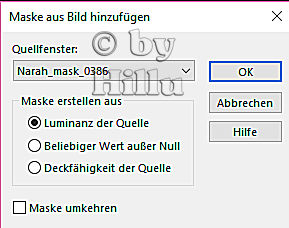
























Keine Kommentare:
Kommentar veröffentlichen